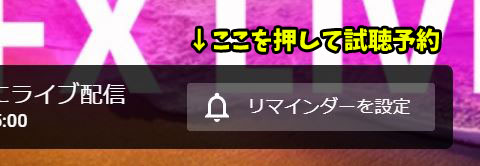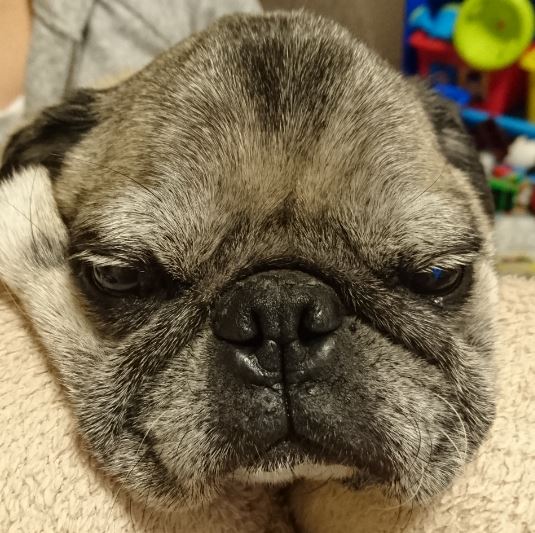MT4のインジケーターが追加できない、反映されないという場合には何か手順が間違っているかもしれません。
今回は正しい手順について解説します。
MT4インジケーターが追加できない場合に確認したいことステップ①
まず、ファイルは解凍されていますか?
チャックの絵のついた圧縮フォルダになっている場合は解凍ソフトで解凍して下さいね。
※windows10ならファイルを右クリックして「すべて展開」を選んで解凍できることも多いです。
次にインジケーターがどの形式なのかを確認します。
基本的にファイルの形式は次のどちらかです。
.ex4(実行ファイル形式)
.mq4(ソースファイル形式)
どちらでもよいのですが、ソースファイルの場合はそのインジケーターがどのようにプラグラムで書かれているのかがわかりますし、あとでカスタムも可能です。
上記2つ以外の場合はそもそもインジケーターではないかも!?

あと、よくあるのがこのex4ファイルをダブルクリックして開こうとする人がいます。
ひらけません。
そのままで大丈夫です。
MT4インジケーターが追加できない場合に確認したいことステップ②
インジケーターを追加する場所ですが、ファイル→データフォルダを開く→MQL4と進みます。
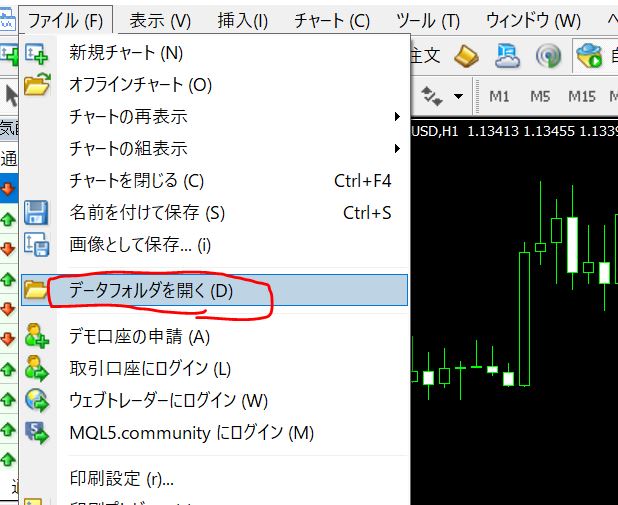
ほとんどの場合はExpertsかIndicatorsにドラッグ&ドロップでex4やmq4ファイルをそのまま入れればOKです。
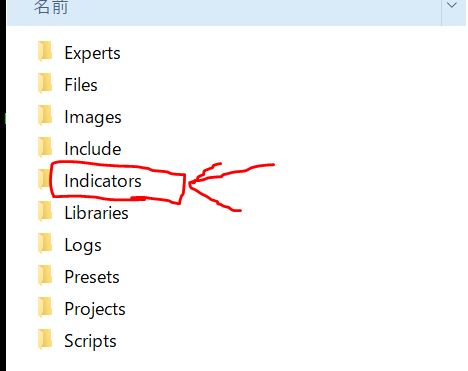
どこのフォルダに入れるかはダウンロードするサイトに説明があることがほとんどです。
EA形式(自動売買形式)の場合はExpertsに入れますが、普通のインジケーターの多くはIndicatorsに入れることが多いですね。
で、入れたらMT4もデータフォルダも閉じて一旦終了して下さい。
そしてもう一度MT4を立ち上げます。
左下のナビゲーターの中にインジケーターが追加されたか確認して下さい。
ナビゲーター画面が出ていない場合は、★マークがついているボタンをクリックして下さい。
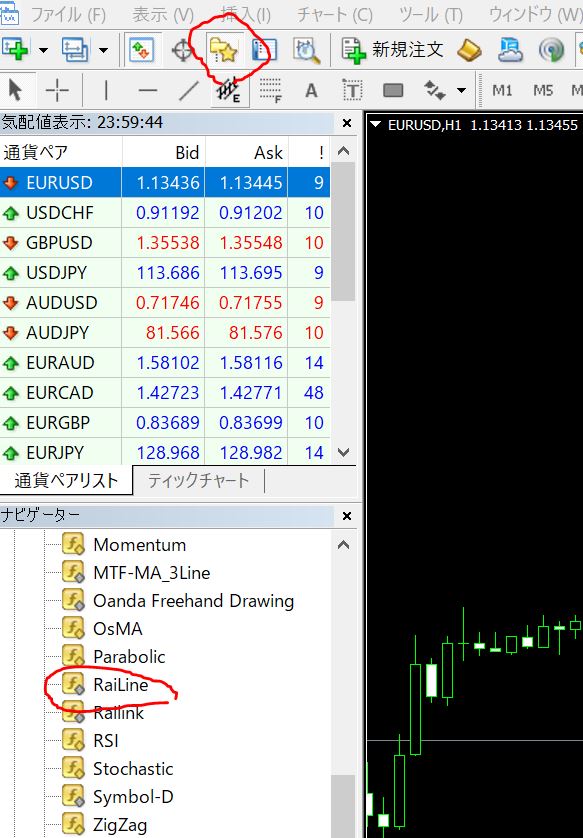
MT4インジケーターが追加できない場合に確認したいことステップ③
次にナビゲーターから追加したいインジケーターをチャートにドラッグ&ドロップします。
もう1つの追加方法としては、上にある「挿入→インジケータ→カスタム」の中から自分の追加したものを選んでもOKです。
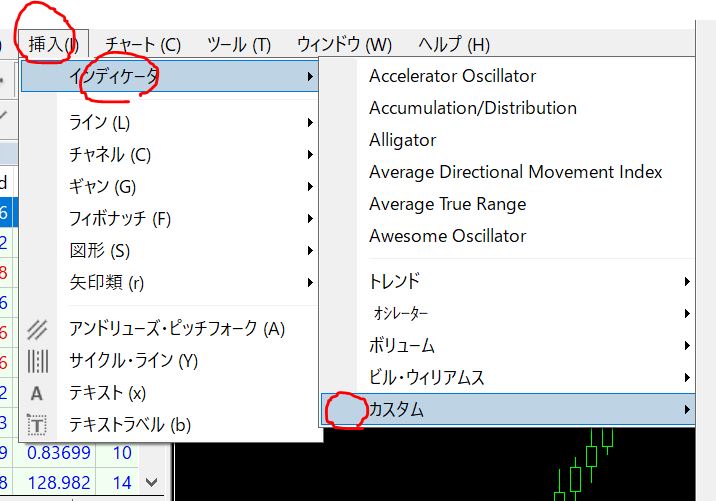
これでインジケーターは表示されるはずです。
MT4インジケーターが追加できない場合に確認したいことステップ④
ここまでで普通は表示されますが、されない場合というのはダウンロードするサイトや作者のサイトに追加方法の説明があることがほとんどです。
例えば、ツール→オプションと進んで、エキスパートアドバイザのタブのDLLの使用を許可するにチェックを入れる必要があったり。
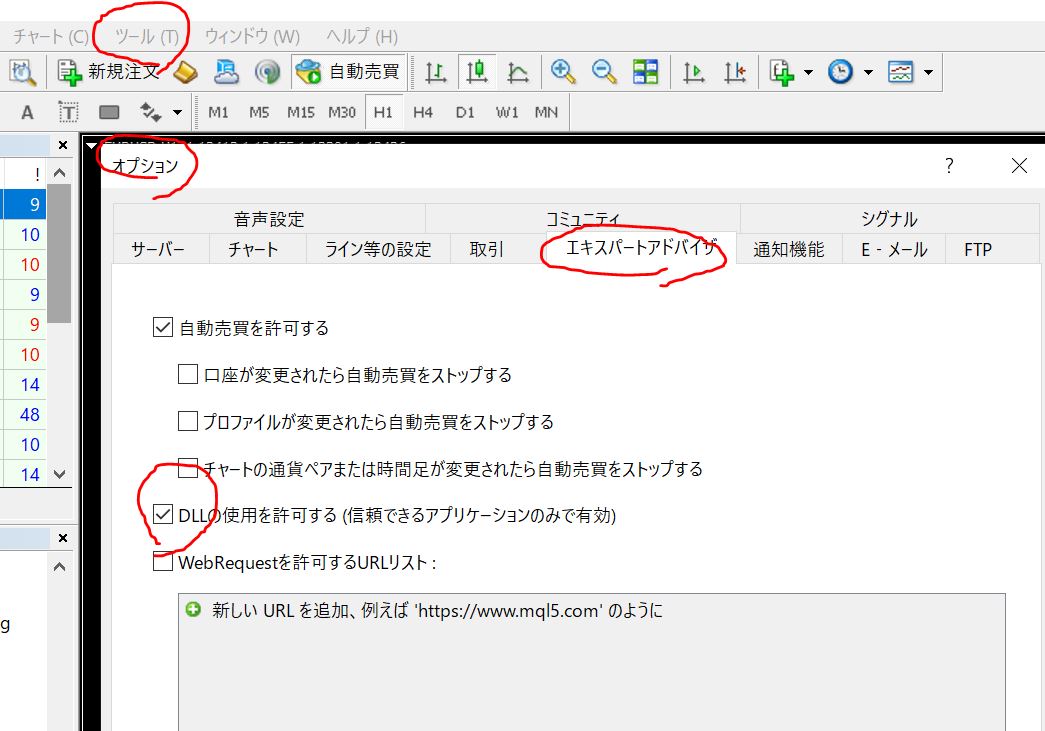
またはインジケーターをチャートに適用するときに出てくるパラメータ設定の時に、全般タブでDLLの使用を許可するにチェックを入れるものもあります。
macのPCでMT4にインジケーターを追加できない
そもそもMT4はwindows用に開発されたものですので、macのPCでうまく動かないこともあります。
windows環境を作り、インジケーターを追加できたとしても一部正常に動かない、パラメーターの設定ができないなどが起こることもあります。
なので基本的にはwindowsのPCを使うことをおすすめします。
いかがでしたか?無事追加できて表示されたことを願います^^
最後までお読みいただきありがとうございます。

皆さんは、「確かにこのやり方ならいけそう!」という手法がありますか?
それがわからない、見当たらないから困っているという方は多いと思います。
そして、世の中には有料無料含めて多くの手法がありますが、何が自分に合うのかは「実際に試してみないとわからない」ということもあるかもしれません。
このマニュアルは相場を見るためのコンパスのようなものだと考えています。
現在無料で入手していただけますので、明確な根拠とその組み合わせというものにご興味がある方は、一度手に取ってみていただけたらと思います。